AutoCAD中有缩放(SC)命令来进行图形的尺寸缩放,已知一长度为A要缩放至长度为B,一般情况下,大家会计算出比例因子即B/A,但是有时候会遇到比例因子很不好计算的情况,有没有方法可以实现直接缩放?该如何操作呢?
操作步骤:1、先打开AutoCAD 2020软件,进入绘图界面,然后绘制如下示例图形;
2、在命令栏中输入:SC,然后按Enter键继续;
3、选择对象,框选要放大(或缩小)的图形,然后按Enter键继续;
4、选择基点,这里选择中点位置,然后按Enter键继续;
5、在命令栏中输入:R,然后按Enter键继续;
6、输入图纸中对应的标注尺寸值,然后按Enter键继续;
7、在命令栏中输入新尺寸,这里输入:50,然后按Enter键继续;
8、这样图形就直接放大至期望的尺寸,完毕。
温馨提示:如果需要X/Y方向按不同比例缩放,可通过将图形做成「块」来实现各向不等比例缩放。